网上信息的保存(教案)
保存网上的信息(初中信息技术课件)

1.
如何保存网页?
操作步骤: 1. 点击“文件”——“另存为” 2. 在弹出的对话框中选择位置、输入文件名 3. 点击“保存”
展示、讨论
2.
如何保存网页上的文字?
2.
3. 打开文字处 理软件
如何保存网页上的文字?
2. “复制” 4. 粘贴
1. 选择文字
2.
1. 2. 3. 4.
如何保存网页上的文字?
大田六中 章选辉 制作
最近,一个话题相当热门,那就是探索月球——我们的嫦娥三 号,已经开始了探月之旅…… 让我们跟着她一起,开始我们的探月旅程吧——
请点击图片看动画
动画中有许多元素,你能说出它们的名称吗? 你们想知道背后的故事吗?例如,人类的探月史。 想知道月球上有什么吗?可通过什么办法获取?
我们有很多办法,但我们还有
最方便快捷 的方法
本节课任务
网上搜索并保存有关火箭、探月的资料
自主探索
1. 2. 3.
如何保存网页?
如何保存网页上的文字?
如何保存网页上的图片?
展示、讨论
1.
如何保存网页?
1.
如何保存网页?
1. 单击“文件” 3. 选择“位置” 2. 单击“另存为”
4. 填写“文件名” 5. 最后点“保存”
操作步骤:
选择文字(用鼠标拖动,使文字反白) 在文字上单击右键——“复制” 打开文字处理软件(如记事本、Word等) 粘贴
展示、讨论
3.
如何保存网页上的图片?
3.
如何保存网页上的图片?
3. 选择保存位置
1. 图片上单击右键 1. 单击“图片另存为”
4. 填写文件名
5. 单击“保存”
3.
小学信息技术信息的保存教案

小学信息技术信息的保存教案信息技术是现代社会中不可或缺的一部分,它已经成为教育体系中必不可少的学科。
在小学阶段,信息技术的学习对学生的认知能力、解决问题的能力以及创造力的培养都起到重要的作用。
在信息技术课程中,信息的保存是一个重要的方面。
本文将详细介绍一堂小学信息技术课的教案,旨在帮助教师有效地进行信息保存的教学。
一、教学目标1. 理解信息保存的重要性以及不同的信息保存方式。
2. 掌握信息保存的基本方法,包括文件夹的命名、文件格式的选择等。
3. 培养学生的信息保存意识和技能,提高他们的信息整理和管理能力。
二、教学准备1. 教师准备:电脑、投影仪、教学课件。
2. 学生准备:纸笔、学生手册。
三、教学过程1. 导入(5分钟)通过简短的引入问题,激发学生对信息保存的兴趣。
例如:“学一些新的知识和技能是非常有趣的,但你们有没有想过如何将这些知识保存起来,以备后用呢?”让学生关注信息保存的重要性和方法。
2. 知识讲解(15分钟)- 介绍信息保存的不同方式和常见的存储设备,如电脑硬盘、U盘、云存储等。
说明它们的优缺点。
- 讲解文件夹的命名规则,强调命名的重要性和方便性。
让学生了解命名的规则和技巧。
- 介绍不同的文件格式,如文本文档、图片、音频和视频等。
解释不同的格式适用于不同的信息保存需求。
3. 示范演示(15分钟)通过投影仪展示在电脑上如何创建文件夹,并进行命名。
演示保存不同类型的文件,如文本文件、图片、音频和视频等。
重点讲解应如何选择适当的文件格式。
4. 操作练习(30分钟)让学生使用电脑进行实际操作。
提供一些资料,要求学生将其按照不同的主题整理并保存到合适的文件夹中。
学生可以尝试使用不同的文件格式,并给出自己的理由。
教师可以逐个评价学生的操作,并给予建议和指导。
5. 课堂讨论(15分钟)学生展示他们整理保存的文件及文件夹结构。
要求学生解释他们命名和选择文件格式的思考过程。
教师引导学生互相评价,分享经验并提出改进建议。
2、网上信息可保存助学案
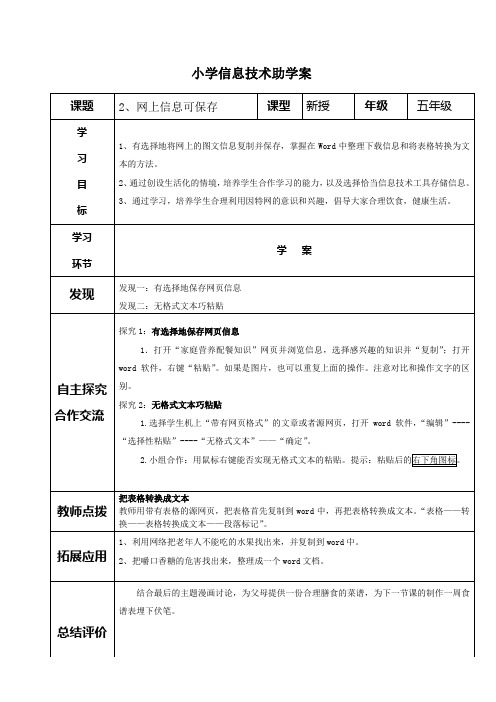
学
发现ห้องสมุดไป่ตู้:有选择地保存网页信息 发现二:无格式文本巧粘贴 探究 1:有选择地保存网页信息
案
发现
1.打开“家庭营养配餐知识”网页并浏览信息,选择感兴趣的知识并“复制” ;打开 word 软件,右键“粘贴” 。如果是图片,也可以重复上面的操作。注意对比和操作文字的区
自主探究 合作交流
别。 探究 2:无格式文本巧粘贴 1.选择学生机上“带有网页格式”的文章或者源网页,打开 word 软件, “编辑”---“选择性粘贴”----“无格式文本”——“确定” 。 2.小组合作:用鼠标右键能否实现无格式文本的粘贴。提示:粘贴后的右下角图标。
小学信息技术助学案
课题
学 习 目 标 学习 环节
2、网上信息可保存
课型
新授
年级
五年级
1、有选择地将网上的图文信息复制并保存,掌握在 Word 中整理下载信息和将表格转换为文 本的方法。 2、 通过创设生活化的情境, 培养学生合作学习的能力, 以及选择恰当信息技术工具存储信息。 3、通过学习,培养学生合理利用因特网的意识和兴趣,倡导大家合理饮食,健康生活。
教师点拨
把表格转换成文本 教师用带有表格的源网页,把表格首先复制到 word 中,再把表格转换成文本。 “表格——转 换——表格转换成文本——段落标记” 。 1、利用网络把老年人不能吃的水果找出来,并复制到 word 中。
拓展应用
2、把嚼口香糖的危害找出来,整理成一个 word 文档。
结合最后的主题漫画讨论,为父母提供一份合理膳食的菜谱,为下一节课的制作一周食
总结评价
谱表埋下伏笔。
《网上搜索和保存信息》的教学设计

《网上搜索和保存信息》的教学设计《网上搜索和保存信息》的教学设计【教学目标】1. 了解“搜索引擎”的概念和作用;2. 掌握如何利用“搜索引擎”查找信息;3. 学会熟练运用“关键字”和“分类项目”方法查找信息;4. 学会保存已搜索到的页面和图片。
【教学重点】1. 如何运用“关键字”的方法查找信息;2. 如何保存已搜索到的页面和图片。
【教学难点】运用“关键字”和“分类项目”查找信息的过程和搜索到所需信息的操作技巧。
【教学提高】如何正确使用“关键字”。
【教学任务】1. 认识“搜索引擎”并掌握常见的几个“搜索引擎”;2. 利用“关键字”查找信息的过程、方法及技巧;3. 利用“分类项目”查找信息的过程、方法及技巧;4. 页面和图片信息的保存过程和方法。
【教学方法】启示法、提问法、举例法、任务驱动教学、演示操作法、利用多媒体网络教室、巡视辅导法、CAI。
【教学策略】在整个教学过程中,通过科学合理地运用多种教学方法和手段,在教师启发式和学生思考参与及师生共同演示操作的.教学方式下,运用任务驱动式教学帮助和带动学生逐步完成各项教学任务,根据学生的接受能力情况使内容由简单逐步过渡到复杂程度,尽量发挥学生的思维能力、想象和创造能力,培养学生的积极参与兴趣,激发和锻炼他们的动手操作能力,创设轻松活泼的学习环境,使他们能轻松容易地学好课本知识和课本外的知识。
【教学设计过程】一、导入新课问题:同学们,平时在上网要查找自己需要的资料时,一般用什么网站查?(引出“搜索引擎”的概念和作用,并掌握几个常用“搜索引擎”名。
)(采用提问、引导法、启示法、CAI。
)“搜索引擎”:指专门提供查询服务的网站。
二、讲授新课任务:通过搜狐的网站查找并保存一幅动物图片,同时保存该页面。
(采用举例法、利用多媒体网络教室进行演示讲解。
)(一)利用关键字查找信息步骤:1. 打开搜狐的网站;2. 在网页中部[搜狗]搜索空白框里输入关键字“动物”;3. 单击“搜索”按钮打开搜索到的网站。
简单易懂的教案:如何保存网页中的信息?

简单易懂的教案:如何保存网页中的信息?。
一、保存网页中的文本信息保存网页上的文本信息,最常见的方法就是复制-粘贴。
通过选中网页中需要保存的文本,然后按下 Ctrl + C 复制,再按下 Ctrl + V 粘贴,就能将其复制到文本编辑器或其他应用程序中。
这是一种非常简单易懂的方法,但是需要注意以下几点:1.格式转换:当从网页中复制文本到文本编辑器时,格式可能会发生变化,导致复制后的文本乱码或排版错乱。
为了避免这种情况发生,可以先将网页中的文本复制到文本编辑器中,再保存为纯文本格式(.txt)。
2.版权问题:网页中的文本一般都有版权保护,如果你想将其用于商业用途或者在公共场合发布,需要得到作者或版权所有者的授权。
否则可能会面临版权诉讼的风险。
3.自动化工具:为了快速地保存网页中的大量文本信息,可以考虑使用一些自动化工具。
例如,Chrome 浏览器内置的 Save to Google Drive 插件,可以一键将当前网页中的所有文本保存到Google Drive 中,方便进行后续的整理和管理。
二、保存网页中的图片保存网页中的图片也是一个经常遇到的问题。
对于一张漂亮的图片,我们不仅希望能够保存在本地,还想分享到社交媒体或其他平台。
以下是一些常见的方法:1.右键保存:这是最简单最常用的方法。
当看到一张喜欢的图片时,直接右键点击图片,然后选择“保存图片为”,选择存储位置和文件名即可。
需要注意的是,一些网站可能会禁止右键保存或者使用防护代码,这时候就需要我们考虑其他方法。
2.浏览器扩展:Chrome 和 Firefox 等浏览器都有丰富的扩展程序,可以帮助我们更方便地保存网页中的图片。
例如,Save Images 和 Image Downloader 等扩展,在右键菜单中加入了“保存所有图片”或“批量下载”等选项,可以大大提高我们的效率。
3.应用程序:一些应用程序也提供了保存网页中图片的功能。
例如,Evernote 可以通过 Web Clipper 插件将整个网页保存为笔记,并自动下载其中的所有图片。
信息的整理与保存教案

信息的整理与保存教案一、教学目标1.学生能够整理信息,并利用计算机保存信息。
2.通过自主探究,合作探究的过程,学生逐渐提高总结概括能力和团队合作意识。
3.通过本节课的学习,学生逐渐养成信息分类的习惯,体会分类管理的乐趣,激发对于信息技术学科学习的兴趣。
二、教学重难点【重点】利用计算机保存信息。
【难点】信息的分类保存。
三、教学过程(一)导入新课教师利用多媒体还原古代人记录信息的视频,让学生观察总结古代获取、记录信息的方式,并试着总结方法。
教师对学生的回答进行肯定性评价“同学们观察的非常仔细,能够准确的概括出主要内容”,教师对学生的回答进行总结,并再次发问“现代的我们采用怎样的方式存储如此庞大的信息呢?”通过设疑的方式引出课题。
(二)新课讲授1.整理信息、分类保存教师讲解采集到的信息的特点,并引导学生通过信息采集卡记录获取到的信息。
学生通过自主探究的方式,完成表格的填写,并展示自己整理的表格。
预设学生采集到的信息非常全面,并对学生的作品进行点评“学生采集的信息面很广,涉及到的种类也非常全面”教师进一步引导学生观察信息类型。
并总结常见的信息类型主要包括:文字、声音、图形、图像、动画、视频等。
2.输入计算机保存教师利用大量的信息存储给信息卡记录带来的繁杂工作作为过渡,引出利用计算机保存信息的方式。
教师引导学生通过读书指导的方式进行自主探究并总结,在阅读完成后叫不同的同学进行总结。
预设学生对于文件的格式和计算机管理文件的方式有了简单的了解,教师进一步为学生补充总结在计算机中存储信息数字化的过程。
3.获取信息的方法教师利用大屏幕展示“社会实践”和“研究性学习活动”两项案例,组织学生以信息技术小组为单位进行合作探究,思考并讨论获取信息的方法。
教师在学生活动的过程中进行巡视,并针对具体的获取方向进行指导。
在活动完成后,教师派小组代表试着总结讨论的结果,预设第一个案例学生能够说出【报纸、新闻、实地考察等方法】,第二个案例学生说出【读书、咨询、网络等方法】,教师对学生的回答进行积极肯定的评价“看来同学们刚才的讨论是十分有效的,大家所说的基本上涵盖了所有的获取方法”,最后补充,常用的是利用计算机网络来获取信息。
2.2网上获取与保存信息
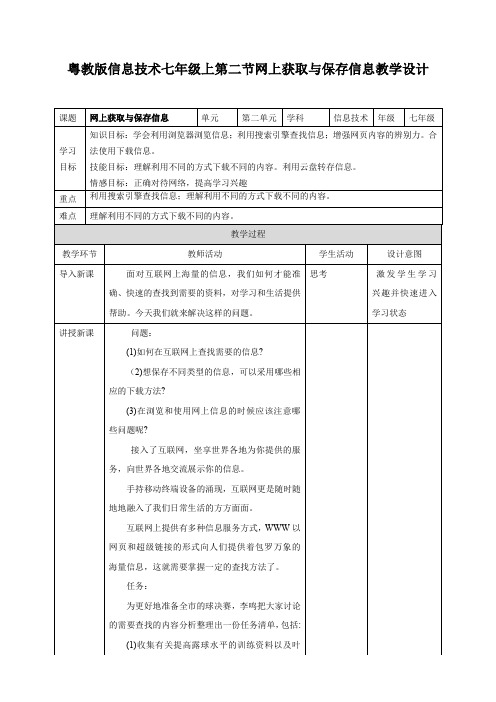
四、下载网上信息
把网络上有用的东西保存在自己的电脑上,这就叫“下载”,针对不同类型的信息有不同的下载方法。
任务:
请选择一顶运动技能或技术操作,如“怎样提高球技巧”,作为学习主题,下载与此有关的视频、图片、文章等信息,整理为学习资料保存起来,并尝试跟着学习,与同学交流你的学习成果。
实践:
如今,各大搜索网站提供的搜索类型越来越丰富,除了可根据关键词搜索“网页”外,还提供“新闻、贴”为关键词,选择不同的搜索选项,比较它们的特点。
2.垂直搜索引擎
垂直搜索引擎,它是针对某一特定领域、应用或特定人群的专门化搜索。通过对网页库中的某类专门的信息进行整合,定向抽取出需要的分类数据进行处理后,再返回给用户进行搜索。
重点
利用搜索引擎查找信息;理解利用不同的方式下载不同的内容。
难点
理解利用不同的方式下载不同的内容。
教学过程
教学环节
教师活动
学生活动
设计意图
导入新课
面对互联网上海量的信息,我们如何才能准确、快速的查找到需要的资料,对学习和生活提供帮助。今天我们就来解决这样的问题。
思考
激发学生学习兴趣并快速进入学习状态
讲授新课
问题:
(1)如何在互联网上查找需要的信息?
(2)想保存不同类型的信息,可以采用哪些相应的下载方法?
(3)在浏览和使用网上信息的时候应该注意哪些问题呢?
接入了互联网,坐享世界各地为你提供的服务,向世界各地交流展示你的信息。
手持移动终端设备的涌现,互联网更是随时随地地融入了我们日常生活的方方面面。
苏科版(2023)小学信息技术三年级上册第三单元第3课《信息的保存》教案及反思

苏科版(2023)小学信息技术三年级上册第三单元第3课《信息的保存》教案及反思一、教材分析本节课选自小学信息技术三年级上册,内容为《信息的保存》。
本节课是在学生已经初步掌握计算机基本操作及文字处理软件的基本功能后,进一步学习如何在计算机中保存和管理信息的重要课程。
通过本节课的学习,学生将了解信息的保存对于计算机操作的重要性,掌握信息的保存方法,并能够在实际生活中应用。
二、教学目标1. 知识与技能:- 了解信息保存的重要性。
- 掌握在Windows操作系统中文件保存的基本操作。
- 学会使用文本处理软件(如记事本、WPS文字等)保存文本信息。
2. 过程与方法:- 通过实际操作,体验信息保存的过程。
- 培养学生自主学习和探究学习的能力。
3. 情感态度与价值观:- 培养学生爱护计算机资源、尊重知识产权的良好习惯。
- 增强学生的信息安全意识。
三、教学重难点1.教学重点:- 掌握文件保存的基本步骤和注意事项。
- 学会使用文本处理软件保存文本信息。
2.教学难点:- 理解文件命名规则和文件类型选择的意义。
- 培养学生信息安全和知识产权保护的意识。
四、学情分析三年级学生已经具备了一定的计算机操作能力,对于计算机的基本操作有了一定的了解。
但他们在信息保存方面可能还存在一些误区,如不清楚文件保存的意义、不知道如何选择合适的文件类型等。
因此,在教学中应注重引导学生理解信息保存的重要性,并通过实际操作让学生掌握文件保存的基本操作。
五、教学过程(一)导入新课1. 情境引入:展示一个忘记保存工作成果的案例,引发学生思考信息保存的重要性。
2. 提问引导:你们遇到过类似的情况吗?信息保存对我们来说意味着什么?(二)新课讲授1. 信息保存的概念介绍:- 定义信息保存的含义。
- 阐述信息保存的作用和意义。
2. 文本信息的保存方法:- 打开WPS文字编辑软件,输入一段文字。
- 演示并讲解“保存”命令的位置和使用方法。
- 指导学生实践保存操作,注意文件命名和保存路径的选择。
网上信息的搜索与保存教案(公开课)
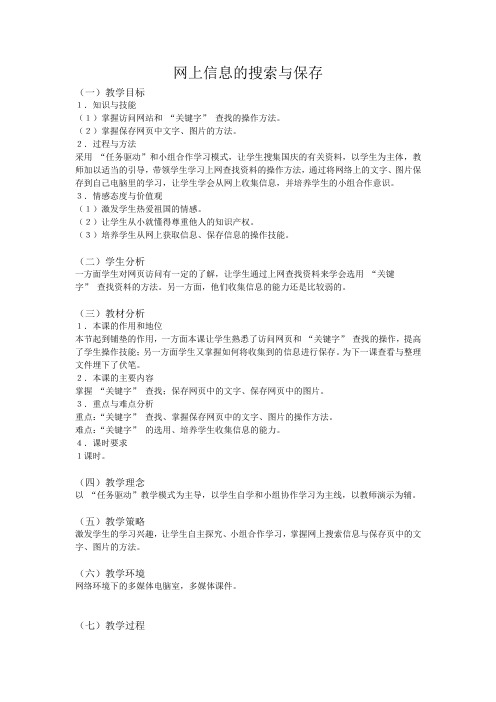
网上信息的搜索与保存(一)教学目标1.知识与技能(1)掌握访问网站和“关键字”查找的操作方法。
(2)掌握保存网页中文字、图片的方法。
2.过程与方法采用“任务驱动”和小组合作学习模式,让学生搜集国庆的有关资料,以学生为主体,教师加以适当的引导,带领学生学习上网查找资料的操作方法,通过将网络上的文字、图片保存到自己电脑里的学习,让学生学会从网上收集信息,并培养学生的小组合作意识。
3.情感态度与价值观(1)激发学生热爱祖国的情感。
(2)让学生从小就懂得尊重他人的知识产权。
(3)培养学生从网上获取信息、保存信息的操作技能。
(二)学生分析一方面学生对网页访问有一定的了解,让学生通过上网查找资料来学会选用“关键字”查找资料的方法。
另一方面,他们收集信息的能力还是比较弱的。
(三)教材分析1.本课的作用和地位本节起到铺垫的作用,一方面本课让学生熟悉了访问网页和“关键字”查找的操作,提高了学生操作技能;另一方面学生又掌握如何将收集到的信息进行保存。
为下一课查看与整理文件埋下了伏笔。
2.本课的主要内容掌握“关键字”查找;保存网页中的文字、保存网页中的图片。
3.重点与难点分析重点:“关键字”查找、掌握保存网页中的文字、图片的操作方法。
难点:“关键字”的选用、培养学生收集信息的能力。
4.课时要求1课时。
(四)教学理念以“任务驱动”教学模式为主导,以学生自学和小组协作学习为主线,以教师演示为辅。
(五)教学策略激发学生的学习兴趣,让学生自主探究、小组合作学习,掌握网上搜索信息与保存页中的文字、图片的方法。
(六)教学环境网络环境下的多媒体电脑室,多媒体课件。
(七)教学过程。
小学信息技术四年级下册《保存网上信息》教学设计及反思

小学信息技术四年级下册《保存网上信息》教学设计及反思一、教材分析本课是甘肃版(2023)小学信息技术四年级下册第12课《保存网上信息》。
本课内容旨在引导学生掌握如何从互联网上获取并保存所需信息,这是信息时代学生必须掌握的基本技能之一。
通过本课学习,学生将学会使用浏览器保存网页、图片、文字等网上信息,为日后的学习与生活提供便利。
二、教学目标1. 知识与技能:-学生能够熟练打开浏览器并浏览网页。
-学生掌握保存网页、图片、文字等网上信息的基本方法。
-学生了解保存网上信息的注意事项,如版权问题、信息安全等。
2. 过程与方法:-学生能够通过自主探究和小组合作的方式,解决在保存网上信息过程中遇到的问题。
-学生能够运用所学知识,解决生活中的实际问题,如保存学习资料、图片素材等。
3. 情感态度与价值观:-培养学生尊重知识产权、合法使用网上信息的意识。
-激发学生对信息技术学习的兴趣,培养其自主学习和解决问题的能力。
三、教学重难点1. 教学重点:-掌握保存网上信息的基本方法。
-培养学生合理使用网上信息的习惯。
2. 教学难点:-学生在实际操作中灵活运用所学知识,解决不同类型的保存问题。
-引导学生理解并遵守网络信息的版权规定。
四、学情分析四年级学生已经具备了一定的计算机操作基础,能够熟练使用鼠标和键盘进行基本操作。
同时,他们对网络充满好奇,渴望学习更多关于网络的知识和技能。
然而,由于年龄和认知水平的限制,学生在面对复杂的网络信息时可能缺乏判断和筛选的能力,因此需要教师在教学中加强引导和指导。
五、教学方法和策略1. 教学方法:-情境导入法:通过创设生活情境,激发学生的学习兴趣和探究欲望。
-任务驱动法:设计具有层次性的任务,让学生在完成任务的过程中掌握知识和技能。
-小组合作法:鼓励学生通过小组合作的方式,共同解决问题,提高学习效率。
2. 教学策略:-直观演示:通过教师演示和学生观察,让学生直观了解保存网上信息的过程。
-分层教学:针对不同层次的学生,设计不同难度的任务和练习,确保每个学生都能有所收获。
甘肃版小学信息技术四年级下册第12课《保存网上信息》教案

甘肃版小学信息技术四年级下册第12课《保存网上信息》教案一、教材分析《保存网上信息》选自新教材(2023版)甘肃版小学信息技术四年级下册第三单元《体验在线学习》的课文内容,主要内容是指导学生如何在网络上搜索和保存所需的信息。
随着信息时代的来临,掌握网络信息的获取和保存技能对于学生来说至关重要。
本课教材设计注重实用性和操作性,旨在通过实践操作,帮助学生掌握保存网上信息的基本方法。
二、教学目标1. 知识与技能:-学会使用搜索引擎查找所需信息。
-掌握将网页内容保存到本地电脑的方法。
-了解保存网页内容的不同格式及其特点。
2. 过程与方法:-通过小组合作,共同完成任务,培养协作能力。
-鼓励学生自主探索,发现不同的保存方法。
3. 情感态度与价值观:-培养学生的信息意识,提高信息素养。
-引导学生正确、合理地使用网络资源。
三、教学重难点1. 教学重点:-掌握保存网页内容的基本步骤。
-学会选择合适的保存格式。
2. 教学难点:-理解不同保存格式的区别及适用场景。
-在实际操作中正确应用所学知识。
四、学情分析四年级学生已经具备了一定的计算机操作基础,对于网络也有一定的了解。
但是,他们在信息的筛选和保存方面还缺乏系统的知识和技能。
因此,本课需要在激发学生的学习兴趣的同时,注重实际操作技能的培养。
五、教学方法和策略1. 教学方法:-任务驱动法:通过布置实际任务,让学生在完成任务的过程中学习知识和技能。
-演示讲解法:教师演示操作过程,同时讲解相关知识点。
-小组合作法:学生分组合作,共同完成任务,相互学习、互相帮助。
2. 教学策略:-创设情境:通过创设实际情境,激发学生的学习兴趣和探究欲望。
-引导探究:引导学生自主探索、发现问题、解决问题。
-及时反馈:对学生的操作进行及时评价和反馈,帮助他们及时纠正错误,巩固所学知识。
六、教学过程1. 导入新课教师活动:展示一些从网上保存的有趣图片和文本信息,激发学生的兴趣。
学生活动:观看展示,对保存网上信息产生好奇和兴趣。
小学信息技术《网络资源的查找与保存》教学设计

小学信息技术《网络资源的查找与保存》教学设计一. 教材分析《网络资源的查找与保存》是一节小学信息技术课,旨在让学生了解和掌握如何在互联网上查找有用的资源,并学会如何保存这些资源。
本节课的内容主要包括:搜索引擎的使用、关键词的选择、信息的判断和保存方法等。
教材通过生动的案例和任务驱动的方式,引导学生掌握网络资源查找与保存的基本技能。
二. 学情分析考虑到小学生的年龄特点和知识水平,他们在使用互联网方面有一定的基础,但大部分学生对搜索引擎的使用还不够熟练,对于如何判断信息的可靠性以及保存方法等方面还比较陌生。
因此,在教学过程中,需要注重培养学生使用搜索引擎的技巧,以及判断信息真伪的能力。
三. 教学目标1.了解搜索引擎的基本使用方法,掌握关键词的选择和运用。
2.学会在互联网上查找有用的信息,并判断信息的可靠性。
3.掌握网络资源的保存方法,能够有效地管理和利用找到的信息。
四. 教学重难点1.重点:搜索引擎的使用方法,关键词的选择和运用,网络资源的保存方法。
2.难点:判断信息的可靠性,搜索引擎的高级搜索技巧。
五. 教学方法1.任务驱动法:通过设定具体任务,引导学生动手实践,培养实际操作能力。
2.案例教学法:通过分析典型案例,让学生了解网络资源查找与保存的具体方法。
3.讨论法:学生进行小组讨论,分享彼此的搜索经验和心得,提高学生的合作能力。
六. 教学准备1.准备相关案例和任务,以便在课堂上进行实践操作。
2.准备搜索引擎的使用教程或演示文稿,以便进行讲解和展示。
3.准备一些网络资源,以便在课堂上进行演示和练习。
七. 教学过程1.导入(5分钟)利用提问方式引导学生思考:在生活中,我们如何找到需要的信息?让学生回顾传统的信息获取方式,从而引出网络资源查找的重要性。
2.呈现(10分钟)介绍搜索引擎的基本使用方法,讲解如何输入关键词进行搜索,以及如何利用搜索引擎的高级功能进行精确搜索。
同时,展示一些实用的搜索引擎技巧,如如何利用site命令查找特定的信息,如何利用filetype命令查找特定格式的文件等。
信息的保存教案
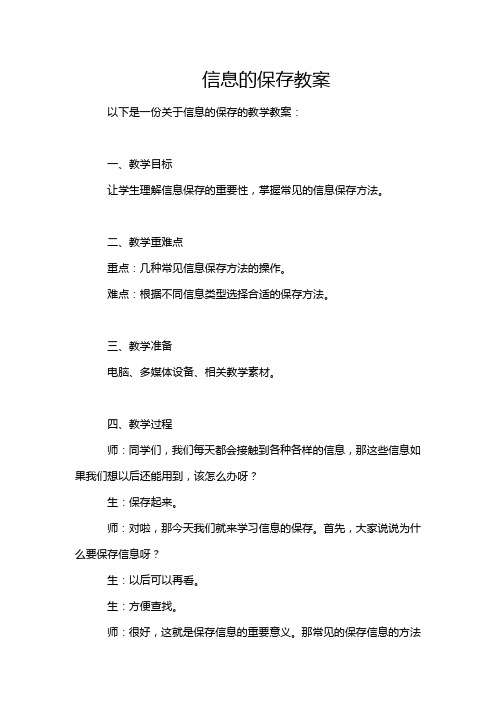
信息的保存教案以下是一份关于信息的保存的教学教案:一、教学目标让学生理解信息保存的重要性,掌握常见的信息保存方法。
二、教学重难点重点:几种常见信息保存方法的操作。
难点:根据不同信息类型选择合适的保存方法。
三、教学准备电脑、多媒体设备、相关教学素材。
四、教学过程师:同学们,我们每天都会接触到各种各样的信息,那这些信息如果我们想以后还能用到,该怎么办呀?生:保存起来。
师:对啦,那今天我们就来学习信息的保存。
首先,大家说说为什么要保存信息呀?生:以后可以再看。
生:方便查找。
师:很好,这就是保存信息的重要意义。
那常见的保存信息的方法都有哪些呢?生:存在电脑里。
生:用优盘保存。
师:不错,那我们来具体操作一下怎么保存到电脑里。
大家看,比如我们有一个文档,我们可以点击这里的保存按钮。
(操作演示)那优盘呢,我们要先把优盘插到电脑上。
(插入优盘演示)然后把要保存的东西复制粘贴过去。
(操作演示)大家明白了吗?生:明白了。
师:那除了这些,还有没有其他保存信息的方法呀?生:还可以存在手机里。
生:存在云端。
师:非常好,这些都是现在常用的方法。
那我们在保存信息的时候要注意些什么呢?生:别存错地方了。
生:要给文件起个好名字,方便找。
师:对,大家说得都很对。
那现在大家自己来操作一下,把一个图片保存到你们想保存的地方。
(学生操作,教师巡视指导)五、教学反思通过这次教学,学生基本掌握了常见的信息保存方法,但在实际操作中还需要更多的练习和指导。
在今后的教学中,可以增加一些实际案例,让学生更好地理解和应用。
同时,要注重培养学生良好的信息保存习惯。
- 1、下载文档前请自行甄别文档内容的完整性,平台不提供额外的编辑、内容补充、找答案等附加服务。
- 2、"仅部分预览"的文档,不可在线预览部分如存在完整性等问题,可反馈申请退款(可完整预览的文档不适用该条件!)。
- 3、如文档侵犯您的权益,请联系客服反馈,我们会尽快为您处理(人工客服工作时间:9:00-18:30)。
小学信息技术
第二册第五章第5课网上信息的保存(教学设计)
网上信息的保存(教学设计)
学习目标:
1、我会保存网页的页面。
2、我能保存网页中的图片。
教学重难点:
在网页浏览过程中掌握保存网页、网页中的图片的方法。
教学方法:
示范演示、合作交流。
教学过程:
一、课前导入:
孩子们喜欢用电脑上网吗?为什么呢?电脑上的网络中有大量的信息,对我们学习有用的我们要保存,对不健康的的网页要禁止浏览。
(师板书课题:网上信息的保存)
二、出示学习目标(同上)指名读学习目标找出动词“保存”(师板书保存),要保存就要有地址,地址就是用你自己的名字命名的文件夹,然后明确要保存的内容是网页和网页上的图片。
老师带着大家在IE浏览器上浏览过自己学校的网站——“会宁县北关小学网”。
三、任务学习
(一)、保存一个页面。
任务一:在“会宁县北关小学网”中保存一个自己喜欢的页面。
操作步骤:
1、在百度中输入“会宁县北关小学网”搜索并进入首页;
2、在弹出的网页中单击“文件”——“另存为”;
3、在弹出的“保存网页”对话框中选择“我的文档”——“自己的名字”可输入文件名,也可使用默认文件名,然后单击“保存”。
“练一练”
1、打开“中国科普网”浏览你感兴趣的内容,并将相关网页保存到用自己名字命名的文件夹中。
2、关闭网页,打开以自己名字命名的文件夹,浏览保存的信息。
(二)、保存网页中的图片。
任务二:继续浏览“会宁县北关小学网”选择一张自己喜欢的图片,保存到自己的文件夹中
操作步骤:
1、在打开“会宁县北关小学网”网页中将鼠标指针移动倒要保
存的图片上,单击鼠标右键;
2、在弹出的菜单栏中选择“图片另存为”命令;
3、在弹出的“保存图片”命令对话框中输入文件名也可以使用默认的名称;
4、选择保存的位置,单击“保存”。
“练一练”
在“中国科普网”中选择自己喜欢的图片1-2张进行保存。
四、打开自己的文件夹全班交流自己保存的网页、图片以及文字信息。
五、课堂小结
保存网页、网页上的图片信息对我们了解相关信息有很大的帮助。
作业:用今天学到的知识课后在网上搜索(中国少年儿童网、中小学生网等)相关网页、图片信息并保存下来,在实践活动课上和同学一起分享。
板书:
网上信息的保存。
